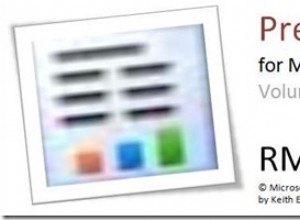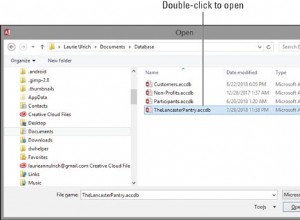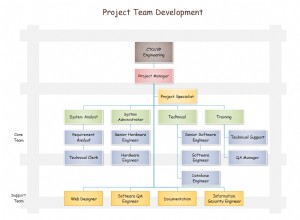- ईज़ीसॉफ्ट सपोर्ट टीम () से संपर्क करके विंडोज़ के लिए Oracle WP ODBC ड्राइवर का रिलीज़-पूर्व संस्करण प्राप्त करें।
- Oracle WP ODBC ड्राइवर को उस मशीन पर स्थापित और लाइसेंस दें जहां आपका SQL सर्वर इंस्टेंस स्थापित है।
ऐसा करने के लिए, ODBC ड्राइवर फ़ाइल वितरण निष्पादित करें, और स्क्रीन पर दिए गए निर्देशों का पालन करें।
इंस्टॉल प्रोग्राम Easysoft लाइसेंस प्रबंधक को प्रारंभ करता है, क्योंकि आप Oracle ODBC ड्राइवर का उपयोग तब तक नहीं कर सकते जब तक कि लाइसेंस प्राप्त नहीं हो जाता।
निम्न प्रकार के लाइसेंस उपलब्ध हैं:
- निःशुल्क समय-सीमित परीक्षण लाइसेंस जो आपको सीमित अवधि (आमतौर पर 14 दिन) के लिए उत्पाद का निःशुल्क और अप्रतिबंधित उपयोग देता है।
- यदि आपने उत्पाद खरीदा है तो पूर्ण लाइसेंस। उत्पाद खरीदने पर आपको एक प्राधिकरण कोड दिया जाता है, जिसका उपयोग आप लाइसेंस प्राप्त करने के लिए करते हैं
- ईज़ीसॉफ्ट लाइसेंस मैनेजर में, अपना विवरण दर्ज करें।
आपको नाम, ई-मेल पता और कंपनी फ़ील्ड दर्ज करना होगा।
ई-मेल पता वही होना चाहिए जो ईज़ीसॉफ्ट वेब साइट से पंजीकरण और डाउनलोड करने के लिए उपयोग किया गया पता है या आप परीक्षण लाइसेंस प्राप्त करने में असमर्थ होंगे।
- अनुरोध लाइसेंस चुनें।
आपसे लाइसेंस प्रकार के लिए कहा जाता है।
- निम्न में से कोई एक कार्य करें:
- ट्रायल लाइसेंस के लिए टाइम लिमिटेड ट्रायल पर क्लिक करें और फिर नेक्स्ट पर क्लिक करें।
लाइसेंस प्रबंधक पूछता है कि आप किस सॉफ़्टवेयर को लाइसेंस दे रहे हैं। ड्रॉप-डाउन सूची से Easysoft ODBC-Oracle ड्राइवर का चयन करें और फिर अगला क्लिक करें।
- यदि आपने खरीदे गए लाइसेंस के लिए एक प्राधिकरण कोड प्राप्त किया है, तो गैर-समाप्ति लाइसेंस का चयन करें और फिर अगला क्लिक करें।
लाइसेंस प्रबंधक आपके प्राधिकरण कोड का अनुरोध करता है।
प्राधिकरण कोड दर्ज करें और फिर अगला क्लिक करें।
- ट्रायल लाइसेंस के लिए टाइम लिमिटेड ट्रायल पर क्लिक करें और फिर नेक्स्ट पर क्लिक करें।
- लाइसेंस प्रबंधक आपके द्वारा दर्ज की गई जानकारी का सारांश प्रदर्शित करता है और आपको अपने लाइसेंस के लिए आवेदन करने की विधि चुनने की अनुमति देता है।
- निम्न में से कोई एक कार्य करें:
- ऑन-लाइन अनुरोध चुनें यदि आपकी मशीन इंटरनेट से कनेक्टेड है और पोर्ट 8884 से आउटगोइंग कनेक्शन बना सकती है।
लाइसेंस प्रबंधक तब Easysoft लाइसेंस सर्वर को आपकी लाइसेंस कुंजी को स्वचालित रूप से सक्रिय करने के लिए एक अनुरोध भेजता है। यह सबसे तेज़ तरीका है और आपके विवरण हमारे समर्थन डेटाबेस में तुरंत दर्ज किए जाते हैं।
- शेष तीन विकल्प (ईमेल अनुरोध, प्रिंट अनुरोध और अनुरोध देखें) लाइसेंस प्राप्त करने के सभी तरीके हैं यदि आपकी मशीन ऑफ़लाइन है (यानी इंटरनेट से कनेक्शन नहीं है)।
इन तरीकों में से प्रत्येक में आपके मशीन नंबर (आपकी मशीन के लिए अद्वितीय संख्या) सहित जानकारी के साथ Easysoft प्रदान करना और फिर आपकी लाइसेंस कुंजी प्राप्त करने की प्रतीक्षा करना शामिल है।
Easysoft को अपने विवरण ईमेल करने के बजाय, आप उन्हें सीधे Easysoft वेब साइट पर दर्ज कर सकते हैं और आपकी लाइसेंस कुंजी आपको स्वचालित रूप से ईमेल कर दी जाएगी।
इस पद्धति का उपयोग करने के लिए, अनुरोध देखें क्लिक करें, और फिर यहां जाएं:
- परीक्षण लाइसेंस पृष्ठ
- पूर्ण लाइसेंस पृष्ठ
लाइसेंसिंग पृष्ठ में, अपना मशीन नंबर (और खरीदे गए लाइसेंस के लिए प्राधिकरण कोड) दर्ज करें, सबमिट पर क्लिक करें और आपकी लाइसेंस कुंजी आपको ईमेल कर दी जाएगी।
जब आप लाइसेंस कुंजी प्राप्त करते हैं, तो आप इसे या तो ईमेल अनुलग्नक पर डबल-क्लिक करके या लाइसेंस प्रबंधक मुख्य स्क्रीन पर लाइसेंस दर्ज करें पर क्लिक करके और लाइसेंस कुंजी को संवाद बॉक्स में चिपकाकर सक्रिय कर सकते हैं।
- लाइसेंस प्रबंधक से बाहर निकलने के लिए समाप्त चुनें।
स्थापना पूर्ण हो गई है।
- ऑन-लाइन अनुरोध चुनें यदि आपकी मशीन इंटरनेट से कनेक्टेड है और पोर्ट 8884 से आउटगोइंग कनेक्शन बना सकती है।
ODBC डेटा स्रोत को कॉन्फ़िगर करना
इससे पहले कि आप अपने SQL सर्वर को Oracle से कनेक्ट करने के लिए Oracle ODBC ड्राइवर का उपयोग कर सकें, आपको ODBC डेटा स्रोत को कॉन्फ़िगर करने की आवश्यकता है। एक ODBC डेटा स्रोत लक्ष्य डेटाबेस (जैसे Oracle) और उससे कनेक्ट होने के लिए आवश्यक ODBC ड्राइवर (उदा. Oracle ODBC ड्राइवर) के लिए कनेक्शन विवरण संग्रहीत करता है।
आप ODBC डेटा स्रोतों को ODBC व्यवस्थापक में कॉन्फ़िगर करते हैं, जो कि Windows के साथ शामिल है। आप ODBC व्यवस्थापक को कैसे चलाते हैं, यह इस बात पर निर्भर करता है कि आपके Windows का संस्करण 32-बिट है या 64-बिट:
- मेरे पास 32-बिट विंडोज़ है
32-बिट विंडोज पर ओडीबीसी एडमिनिस्ट्रेटर चलाने के लिए, कंट्रोल पैनल में एडमिनिस्ट्रेटिव टूल्स खोलें और फिर डेटा सोर्स (ओडीबीसी) खोलें। (Windows के पुराने संस्करणों पर, ODBC व्यवस्थापक को लॉन्च करने वाले कंट्रोल पैनल एप्लेट को डेटा स्रोत लेबल किया जाता है।)
- मेरे पास 64-बिट विंडोज़ है
इस प्लेटफॉर्म पर ODBC एडमिनिस्ट्रेटर के दो वर्जन हैं। आपको चलाने के लिए ODBC व्यवस्थापक का संस्करण इस बात पर निर्भर करता है कि आपका एप्लिकेशन 32-बिट या 64-बिट है या नहीं। यह पता लगाने के लिए कि आपके पास SQL सर्वर का कौन सा संस्करण है, अपने SQL सर्वर इंस्टेंस से कनेक्ट करें, और फिर यह SQL कथन चलाएँ:
SERVERPROPERTY('edition') चुनेंयदि आपके पास SQL सर्वर का 64-बिट संस्करण है और Oracle ODBC ड्राइवर के साथ लिंक किए गए सर्वर का उपयोग करना चाहते हैं, आपका एप्लिकेशन 64-बिट है।
यदि आपके पास SQL सर्वर का 32-बिट संस्करण है या Oracle ODBC ड्राइवर के साथ SSIS का उपयोग करना चाहते हैं, आपका एप्लिकेशन 32-बिट है।
यदि आपके पास 64-बिट अनुप्रयोग है, तो आपको ODBC व्यवस्थापक के 64-बिट संस्करण को चलाने की आवश्यकता है। ऐसा करने के लिए, नियंत्रण कक्ष में व्यवस्थापकीय उपकरण खोलें, और फिर डेटा स्रोत (ODBC) खोलें। (Windows Server 2003 और इससे पहले, ODBC व्यवस्थापक को लॉन्च करने वाले नियंत्रण कक्ष एप्लेट को डेटा स्रोत लेबल किया जाता है। Windows 8 और बाद में, नियंत्रण कक्ष एप्लेट को ODBC डेटा स्रोत (64-बिट) लेबल किया जाता है।)
यदि आपके पास 32-बिट एप्लिकेशन है, तो आपको ODBC व्यवस्थापक के 32-बिट संस्करण को चलाने की आवश्यकता है। ऐसा करने के लिए, विंडोज रन डायलॉग बॉक्स में टाइप करें:
%windir%\syswow64\odbcad32.exe
- मुझे यकीन नहीं है कि मेरे पास 32-बिट या 64-बिट विंडोज है
यदि आप सुनिश्चित नहीं हैं कि आपके Windows का संस्करण 32-बिट या 64-बिट है, तो पता लगाने के लिए इस Microsoft ज्ञानकोष आलेख में दिए गए निर्देशों का पालन करें।
Oracle ODBC ड्राइवर डेटा स्रोत बनाने के लिए ODBC व्यवस्थापक का उपयोग करें:
- सिस्टम डीएसएन टैब चुनें, और फिर जोड़ें चुनें।
- नया डेटा स्रोत बनाएं संवाद बॉक्स में, Easysoft ODBC-Oracle WP ड्राइवर चुनें, और फिर समाप्त करें चुनें।
- इन क्षेत्रों को पूरा करें Easysoft ODBC-Oracle WP ड्राइवर DSN सेटअप डायलॉग बॉक्स:
सेटिंग मान DSN ORACLEWP उपयोगकर्ता नाम आपके Oracle उपयोगकर्ता का नाम। पासवर्ड आपके Oracle उपयोगकर्ता के लिए पासवर्ड। सर्वर मशीन का होस्ट नाम या IP पता जिस पर Oracle चल रहा है। एसआईडी सेवा नाम जो उस डेटाबेस की पहचान करता है जिससे आप कनेक्ट करना चाहते हैं। Oracle डेटाबेस XE के लिए, सेवा का नाम XE है। - यह सत्यापित करने के लिए परीक्षण बटन का उपयोग करें कि आप अपने Oracle डेटाबेस से सफलतापूर्वक जुड़ सकते हैं।
SQL सर्वर को Oracle से कनेक्ट करना
ये चरण आपको ओरेकल डेटा के साथ काम करने के लिए लिंक किए गए सर्वर का उपयोग करने का तरीका दिखाते हैं, जैसे कि आप SQL सर्वर तालिका में संग्रहीत डेटा के साथ काम कर रहे थे:
- माइक्रोसॉफ्ट एसक्यूएल सर्वर मैनेजमेंट स्टूडियो में, उस एसक्यूएल सर्वर इंस्टेंस से कनेक्ट करें जिसके खिलाफ आप लिंक्ड सर्वर बनाना चाहते हैं।
लिंक किए गए सर्वर को बनाने के लिए आपको उस खाते से लॉग ऑन करना होगा जो SQL सर्वर sysadmin निश्चित सर्वर भूमिका का सदस्य है।
- सर्वर ऑब्जेक्ट पर राइट-क्लिक करें। पॉप-अप मेनू से नया> लिंक्ड सर्वर चुनें।
- लिंक्ड सर्वर बॉक्स में, "ORACLEWP" टाइप करें।
- प्रदाता सूची से, ODBC ड्राइवरों के लिए Microsoft OLE DB प्रदाता चुनें।
- डेटा स्रोत बॉक्स में, अपने Oracle ODBC ड्राइवर डेटा स्रोत का नाम टाइप करें, और फिर ठीक चुनें।
- सुरक्षा पृष्ठ चुनें।
- इस सुरक्षा संदर्भ का उपयोग करके बने रहें चुनें।
- दिए गए रिक्त स्थान में अपना Oracle उपयोगकर्ता नाम और पासवर्ड टाइप करें। ठीक चुनें।
SQL सर्वर कनेक्शन का परीक्षण करके लिंक किए गए सर्वर की पुष्टि करता है।
- यदि आपने Oracle ODBC ड्राइवर डेटा स्रोत निर्दिष्ट करते समय कोई गलती की है, तो आपको त्रुटि मिलती है "डेटा स्रोत का नाम नहीं मिला और कोई डिफ़ॉल्ट ड्राइवर निर्दिष्ट नहीं है। यदि आपको यह त्रुटि मिलती है, तो लिंक किए गए सर्वर को रखने के लिए संकेत दिए जाने पर नहीं चुनें और डेटा स्रोत बॉक्स में मान संपादित करें।
- आप अपने Oracle डेटा को निम्न का उपयोग करके क्वेरी कर सकते हैं:
- एक वितरित क्वेरी में चार भाग तालिका नाम।
चार भाग वाली तालिका के नाम का प्रारूप होता है:
सर्वर_नाम .[database_name ].[schema_name ].table_name ।
Oracle के लिए आपको डेटाबेस नाम को छोड़ना होगा। उदाहरण के लिए:
ORACLEWP..SYSTEM.mytable सेचुनें*
- OPENQUERY फ़ंक्शन में पास-थ्रू क्वेरी। उदाहरण के लिए:
चुनें * OPENQUERY से(ORACLEWP, 'SELECT * from mytable)
SQL सर्वर Oracle ODBC ड्राइवर को पास-थ्रू क्वेरीज़ को बिना व्याख्या किए क्वेरी स्ट्रिंग्स के रूप में भेजता है। इसका अर्थ है कि SQL सर्वर क्वेरी पर किसी भी प्रकार का तर्क लागू नहीं करता है या यह अनुमान लगाने का प्रयास नहीं करता है कि वह क्वेरी क्या करेगी।
- एक वितरित क्वेरी में चार भाग तालिका नाम।